Beamer mit Handy verbinden: So geht's
Um Ihnen Video mit weiteren Informationen zu Produkten und Dienstleistungen anzeigen zu können, arbeiten wir mit Youtube zusammen. Für das Anzeigen der Inhalte benötigen wir Ihre Zustimmung.
stock.adobe.com/Studio Romantic
Bereit für Kinofeeling zu Hause – und zwar auf einer großen Leinwand? Einfach dein Handy mit einem Beamer verbinden, und los geht’s! So erlebst du die großen Blockbuster fast so bildgewaltig wie auf der Kinoleinwand. Oder du schaust dir deine Lieblingsclips als Großprojektionen an. Erfahre hier, wie du deinen Beamer an dein Handy anschließt.
Beamer mit Handy verbinden: Zusammenfassung
Hier erfährst du das Wichtigste in Kürze, wenn du dein Handy an einen Beamer anschließen willst:
- Es gibt zwei Methoden, um Handy und Beamer miteinander zu verknüpfen: mit und ohne Kabel.
- Kabellos kannst du beide Geräte über einen Dongle verbinden, den du an den Beamer anschließt. Er verknüpft beide Geräte per WLAN miteinander. Auch über Bluetooth gelingt eine kabellose Verbindung zwischen Handy und Beamer, allerdings nur für den Sound.
- Wenn du dein Handy per Kabel an einen Beamer anschließen möchtest, brauchst du das richtige Kabel mit den passenden Anschlüssen: Der Beamer hat in der Regel einen HDMI- oder VGA-Anschluss. Bei Handys sind USB-C, Micro-USB und Lightning vorherrschend.
- Über die Funktion Bildschirmspiegelung bzw. Screen-Mirroring kannst du den Beamer ebenfalls kabellos mit deinem Handy verbinden. Viele Handys unterstützen dieses Feature nativ. Ist das bei dir nicht der Fall, lädst du dir eine entsprechende App herunter.
Tipp: Bei uns erfährst du auch, welche Beamer-Leinwand für dich die richtige ist.
Handy mit Beamer verbinden – kabellos
Die kabellose Verbindung von Beamer und Handy ist besonders komfortabel. Du kannst dein Smartphone weiterhin mobil nutzen, es hängt nicht mit einem Kabel am Beamer. Deshalb starten wir mit dieser Variante. Komplett kabellos istdiese Verbindungsvariante allerdings nicht – mehr dazu im Folgenden.
Handy mit Projektor verbinden: Mit einem Streaming-Dongle
Eine Möglichkeit zum Streaming vom Handy auf den Beamer ist ein Streaming-Dongle. Infrage kommen zum Beispiel:
- Miracast-Dongle
- Chromecast-Dongle
- Fire-TV-Stick
- Apple TV
Du schließt den Dongle an den Beamer an, in der Regel über ein HDMI-Kabel. Hier kommt also doch ein Kabel ins Spiel. Der Dongle stellt dann eine kabellose Verbindung zum Smartphone her.
Wichtig: Du kannst zwar mit fast jedem Smartphone auf fast jeden Dongle streamen – doch manchmal musst du vorher bestimmte Einstellungen vornehmen.
Zum Beispiel unterstützen der Chromecast-Dongle und der Fire-TV-Stick kein AirPlay, deshalb kannst du mit einem iPhone nicht direkt auf diese Dongle streamen. Dazu brauchst du zusätzlich die Google-Home-App (Chromecast) bzw. eine App wie AirScreen (Fire-TV-Stick). Du kannst wiederum mit einem Android-Smartphone auf eine Apple-TV-Box streamen: Dazu muss nur die App, aus der du streamst, sowohl auf der Box als auch auf deinem Handy installiert sein (zum Beispiel YouTube).
Stelle sicher, dass alle Voraussetzungen erfüllt sind, bevor du dein Handy mit dem Beamer verbindest. Informiere dich dazu in der Gebrauchsanleitung des Dongles oder auf der Hersteller-Website.
Handy via Streaming-Dongle mit dem Beamer verbinden:
- Verbinde den Beamer über ein HDMI-Kabel mit dem Dongle.
- Rufe das Einstellungsmenü des Beamers auf und wähle den HDMI-Anschluss als Eingabequelle aus. Falls der Beamer mehrere HDMI-Anschlüsse hat, stelle sicher, dass du den richtigen auswählst.
- Öffne auf deinem Smartphone die App, aus der du Inhalte auf den Beamer streamen willst – zum Beispiel YouTube, Netflix oder deine Video- und Bildergalerie.
- Öffne den Inhalt, den du streamen willst.
- Tippe auf einem Android-Smartphone auf das Cast-Symbol (ein Viereck mit Signalwellen). Auf einem iPhone tippst du auf das Teilen-Icon (Viereck mit einem Pfeil nach oben) und dann auf das AirPlay-Symbol (Viereck mit einem nach oben zeigenden Dreieck).
- Wähle aus den angezeigten Geräten den Dongle aus und bestätige die Verbindung.

adobe.com/demphoto
Handy mit Beamer verbinden über Bluetooth
Auch via Bluetooth kannst du dein iOS- oder Android-Handy mit einem Beamer verbinden – vorausgesetzt, der Beamer unterstützt Bluetooth. Wichtig: Du kannst auf diesem Weg nur Sound übertragen. Für eine kombinierte Ton- und Bildübertagung musst du eine der anderen Verbindungsvarianten wählen.
So verbindest du dein Handy per Bluetooth mit dem Beamer:
- Schalte den Beamer ein.
- Aktiviere in den Einstellungen des Beamers die Bluetooth-Funktion, falls noch nicht geschehen.
- Öffne die Bluetooth-Einstellungen auf deinem Handy: Bei Android-Geräten ziehst du die Optionenleiste mit einem Wisch von oben nach unten, bei iOS-Geräten gehst du zu Einstellungen > Bluetooth.
- Aktiviere Bluetooth gegebenenfalls und wähle in der Übersicht der verfügbaren Geräte den Beamer aus.
- Bestätige die Verbindung.
Auf diese Weise kannst du zum Beispiel einen Mini-Beamer für unterwegs gleichzeitig als Lautsprecher nutzen.
Legst du in deinem Heimkino Wert auf besonders guten Sound, solltest du die Audiospur nicht über den Beamer laufen lassen.
Handy mit Beamer verbinden mit Kabel
Möchtest du Smartphone und Beamer per Kabel verbinden, brauchst du das passende Kabel – eventuell inklusive Adapter. Beamer verfügen meist über einen HDMI- oder VGA-Anschluss, während Handys einen USB-C-, Micro-USB- oder Lightning-Anschluss haben. Hat also dein Beamer beispielsweise einen HDMI-Eingang und dein Handy eine USB-C-Buchse, verbindest du beide Geräte mit einem USB-C-auf-HDMI-Kabel.
Alternativ nutzt du einen Adapter. Hast du beispielsweise ein normales HDMI-Kabel, kannst du einen HDMI-auf-USB-C-Adapter verwenden, um das HDMI-Kabel an dein Smartphone anzuschließen.
Hast du das richtige Kabel parat, klappt die Verbindung folgendermaßen:
- Verbinde dein Smartphone per Kabel mit dem Beamer. Stelle sicher, dass das Kabel an beiden Seiten richtig eingesteckt ist.
- Wähle die Bildquelle im Menü des Beamers aus. Achte auf die korrekte Auswahl: Oft haben die Geräte zum Beispiel mehrere HDMI-Ports.
- Warte, bis der Beamer das Bild deines Handys wiedergibt. Gegebenenfalls musst du die Verbindung bestätigen – das kann sowohl auf dem Beamer als auch auf deinem Smartphone der Fall sein.
Handy auf den Beamer spiegeln
Statt einzelner Videos, Fotos oder anderer Medieninhalte kannst du mit der Bildschirmspiegelung (englisch: Screen-Mirroring) den kompletten Screen deines Handys auf den Beamer spiegeln.
Am weitesten verbreitet sind hierfür die Funktionen Smart View (Samsung) und AirPlay (Apple). Aber auch andere Hersteller wie Google, Sony und Xiaomi stellen eine Standardfunktion für die Bildschirmspiegelung ihrer Handys bereit. Welche dieser Funktionen dein Beamer unterstützt, findest du in der Bedienungsanleitung oder auf der Hersteller-Website heraus.
So gehst du bei Android-Smartphones vor:
- Schalte Handy und Beamer ein.
- Verbinde beide Geräte mit demselben WLAN-Netzwerk, falls noch nicht geschehen.
- Wische auf dem Display deines Smartphones von oben nach unten, um die Optionenleiste aufzurufen.
- Tippe auf „Smart View“ oder „Screen Mirroring“ (die Bezeichnung kann je nach Hersteller unterschiedlich sein).
- Es öffnet sich ein Fenster, in dem Geräte in der Nähe angezeigt werden, die die Bildschirmspiegelung unterstützen.
- Wähle deinen Beamer aus.
- Auf der Beamer-Projektion erscheint in der Regel die Zugriffsanfrage des Handys. Bestätige diese, um das Android-Handy mit dem Beamer zu verbinden.
Es kann sein, dass die Bildschirmspiegelung bei älteren Android-Handys noch nicht integriert ist. Ist das bei deinem Gerät der Fall, schau dich im Google Play Store um: Fast jeder Hersteller stellt eine eigene App zum Verbinden von Handy und Beamer (oder anderen Geräten) bereit. Oft tragen die Apps „Screen Mirroring“, „Bildschirmspiegelung“ oder ähnliche Wörter im Namen.
Bei iOS-Handys gehst du folgendermaßen vor:
- Schalte Beamer und iPhone ein und stelle sicher, dass sie mit demselben WLAN-Netz verbunden sind.
- Öffne auf dem iPhone das Kontrollzentrum, indem du von der oberen rechten Display-Ecke nach unten streichst. (Bei älteren iPhones: vom unteren Bildschirmrand nach oben wischen.)
- Tippe auf das AirPlay-Symbol (ein Dreieck mit Signalwellen). Du findest es in der Regel in der Kachel oben rechts.
- Wähle aus der angezeigten Geräteliste deinen Beamer aus.
- Bestätige die Verbindung von Handy und Beamer gegebenenfalls – teilweise musst du dafür einen Code eingeben oder bestätigen, der auf dem Beamer angezeigt wird.
Beamer mit Handy verbinden: Fazit
Es gibt verschiedene Wege, wie du dein Handy an einen Beamer anschließen kannst. Kabellos funktioniert es am besten mithilfe eines Streaming-Dongles. Infrage kommen zum Beispiel ein Chromecast- oder Miracast-Dongle, aber auch Apple TV, Fire-TV-Stick und andere Modelle. Du kannst Handy und Beamer auch per Bluetooth kabellos verbinden – das funktioniert allerdings nur für die Soundübertragung. Auch die Verbindung per Kabel ist möglich. Achte in diesem Fall darauf, dass das Kabel die korrekten Anschlüsse für Beamer und Handy hat.
Willst du den kompletten Screen deines Handys auf den Beamer spiegeln, nutzt du dafür auf iPhones die AirPlay-Funktion – auf Android-Smartphones hat diese Funktion unterschiedliche Bezeichnungen. Auf Samsung-Handys heißt sie zum Beispiel Smart View. Informiere dich dazu am besten auf der Hersteller-Website.
Beamer mit Handy verbinden: Häufige Fragen beantwortet
Tipps zu Beamern und Heimkino

Beamer bis 500 Euro in Tests: Aktueller Vergleich 2023
Mehr erfahren über Beamer bis 500 Euro in Tests: Aktueller Vergleich 2023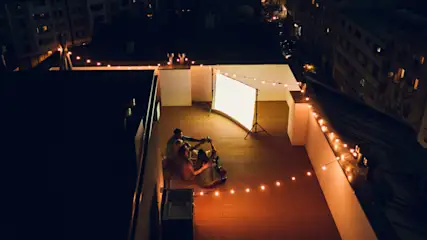
Beamer für draußen in Tests: Aktueller Vergleich 2025
Mehr erfahren über Beamer für draußen in Tests: Aktueller Vergleich 2025
Starke XGIMI-Beamer für das Heimkino und unterwegs: Genieße Sport, Filme und Spiele in höchster Qualität
Mehr erfahren über Starke XGIMI-Beamer für das Heimkino und unterwegs: Genieße Sport, Filme und Spiele in höchster Qualität
